微信(对于违规MCN机构的处置结果公示),微信对于违规MCN机构的处置结果公示......
2023-02-21 420
在使用微信时,有的朋友会碰到需要登录两个微信的情况,那么,苹果手机如何登陆两个微信号呢,下面小编就来和大家分享一下操作步骤

解锁手机,打开微信,选择底部的"我"
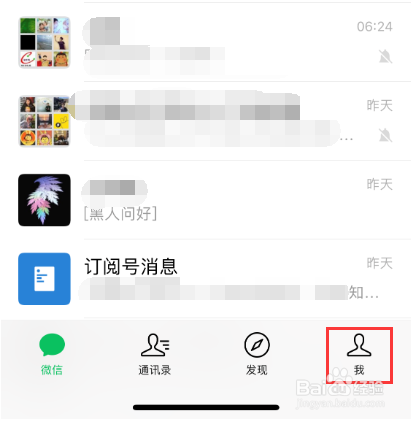
在"我"界面选择"设置"
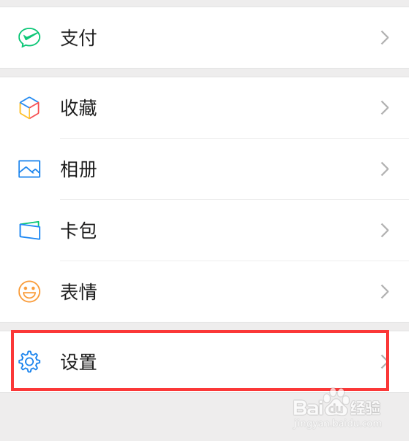
在设置界面,选择"切换账号"

点击框内" "图标
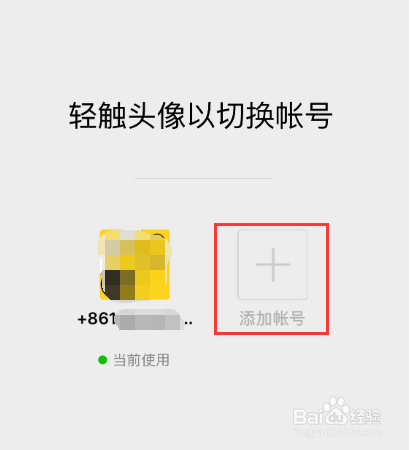
输入另一个微信号和密码,点击登陆(也可以选择手机号登陆)
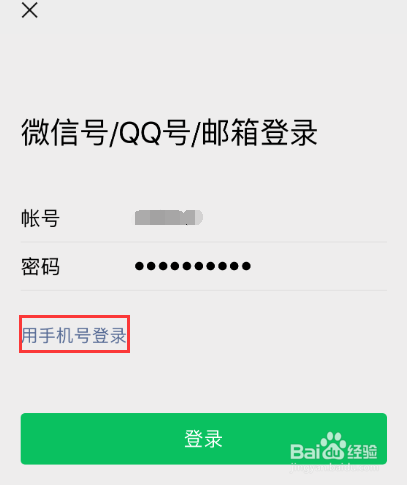
这样另一个微信就登录上了
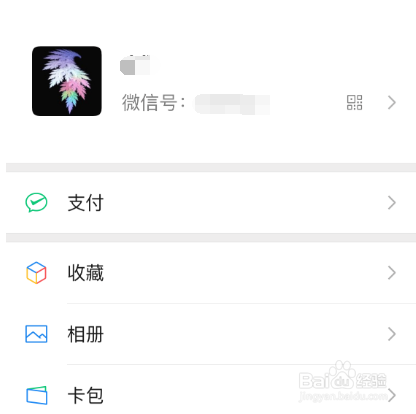
如果要切换回之前的账号,按同样步骤到切换账号界面,选择另外一个即可.

如果要删除其中一个微信,在切换账号页面,最下方选择前往清除登陆痕迹
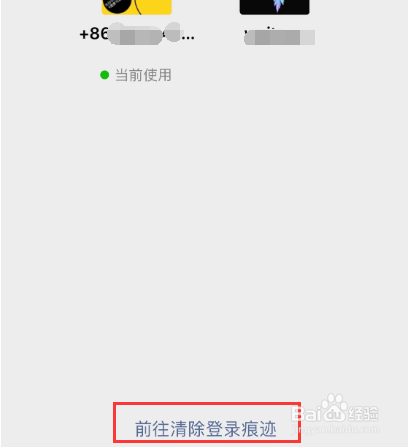
点击头像右上角的红色减号图标即可删除
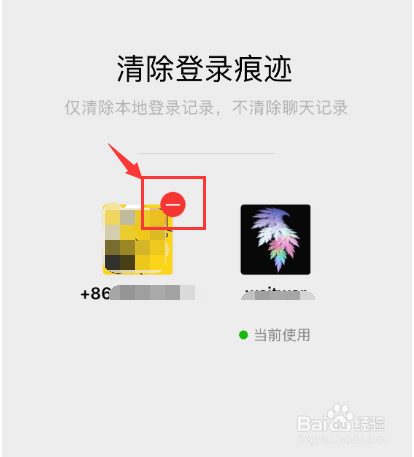
1,解锁手机,打开微信,选择底部的"我"-"设置"-"切换账号"
2,输入微信号和密码,点击登录即可登陆成功.
3,需要切换账号时前往"切换账号"进行切换.
4,需要删除某一账户时,在"切换账号"页面底部选择"前往清除登陆痕迹"前往清除界面,按头像右上角红色减号图标删除.
以上方法由办公区教程网摘抄自百度经验可供大家参考!
标签: 微信
相关文章

微信如何修改自己的账号,相必大家在用微信的时候,都遇到过一个小问题,就是之前很多年前申请的微信账号,之前想修改账号是没有修改的入口的,而在新版微信更新后,微信开放了这个功能,接下来我们就来看下微信如何......
2023-02-21 414 微信

微信卸载重新安装,之前的聊天记录怎么恢复,我们在使用微信的时候可能因为一些问题会卸载重装,但重装后会发现聊天记录不见了,那怎么恢复之前的聊天记录呢?微信里提供了修复的工具,可直接修复聊天数据,或者备份......
2023-02-21 436 微信